Iklan
Siapa yang tidak suka film stop-motion? Serius. Sejak saya ingat saya ingin membuat salah satu film stop-motion yang sangat keren dengan orang-orang kecil yang terbuat dari adonan bermain. Untungnya, akhir-akhir ini tidak begitu sulit lagi berkat alat-alat seperti JellyCam.
JellyCam adalah aplikasi kecil, sederhana dan gratis yang berjalan di Adobe Air dan membantu Anda membuat video stop-motion yang selalu ingin Anda buat. Anda dapat menggunakan webcam Anda untuk mengambil gambar di tempat dan mengubahnya menjadi video, atau menggunakan gambar yang sudah Anda miliki di hard drive Anda. Saya biasanya terintimidasi oleh hal-hal yang mengharuskan saya sedikit berseni, tetapi JellyCam ternyata sangat sederhana dan menyenangkan untuk digunakan.
Mulai
Sebelum Anda menginstal JellyCam, Anda harus menginstal Adobe Air. Tapi jangan khawatir, instalasi JellyCam akan menawarkan untuk menginstalnya untuk Anda sehingga tidak memerlukan gangguan apa pun di pihak Anda.
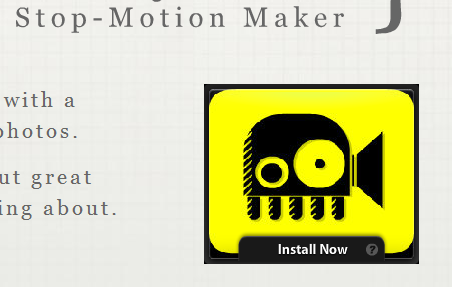
Instalasi agak cepat (bahkan jika Anda tidak memiliki Adobe Air untuk memulai), dan itu semua sangat bagus dan Adobe Airish (Saya bukan penggemar Adobe besar biasanya, tetapi Adobe Air kadang-kadang sangat licin).
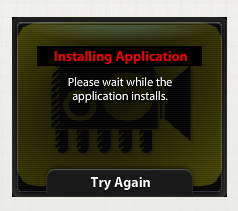
Setelah instalasi selesai, Anda dapat menjalankan program dan segera mulai membuat film.
Membuat Film
Seperti yang saya sebutkan sebelumnya, JellyCam sederhana. Ini juga berarti bahwa tidak ada efek mewah, opsi, dan kembang api. Ini mengambil gambar dan mengubahnya menjadi film. Itu dia.
Saat Anda menjalankannya, Anda akan melihat “Kamera web"Bingkai di sisi kiri, dan Anda dapat mulai mengambil gambar. Ada beberapa opsi di sini - Anda dapat mengklik tombol “Mengambil gambar”(Atau tekan bilah spasi) setiap kali Anda ingin mengambil gambar, atau Anda dapat mengaturnya untuk secara otomatis mengambil gambar setiap detik. Setelah Anda menetapkan jumlah detik, bersiap-siap dan tekan "Mulailah“.
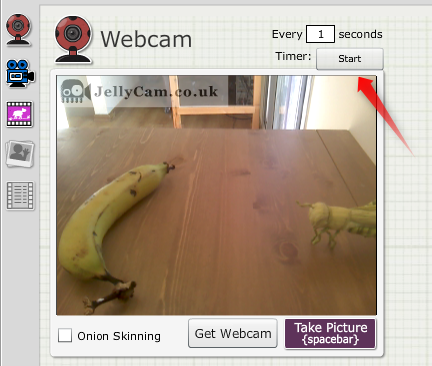
Jika Anda memilih untuk mengatur timer, setelah Anda mengklik Mulailah Anda akan mendapatkan hitungan mundur di atas gambar sehingga Anda dapat melihat berapa banyak waktu yang tersisa hingga gambar berikutnya. Ini adalah cara yang sangat mudah untuk membuat film jika Anda ingin berdiri jauh dari komputer atau jika (seperti saya) Anda memiliki webcam built-in di laptop Anda dan Anda hampir tidak dapat melihat layar ketika menunjuk ke meja.
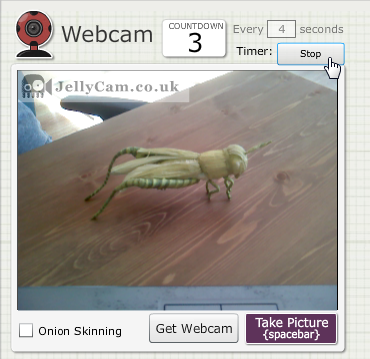
Anda mungkin telah memperhatikan “Menguliti Bawang”Opsi di kiri bawah. Ini juga sangat berguna - ketika Anda memilih opsi ini, gambar terakhir yang diambil akan tetap ada di layar sehingga Anda dapat mengatur gambar berikutnya sesuai. Seperti yang dapat Anda lihat pada tangkapan layar di bawah ini, gambar webcam langsung agak transparan dan Anda dapat melihatnya melalui gambar terakhir di set.
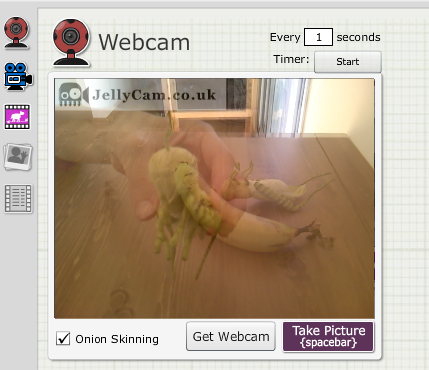
Jika Anda sudah memiliki gambar yang ingin Anda gunakan untuk film Anda, Anda dapat beralih ke "Pengimpor Gambar”Dengan mengklik ikon polaroid di sebelah kiri. Anda kemudian dapat menarik dan melepaskan gambar ke dalam bingkai atau menelusuri gambar. Anda dapat menarik dan melepas beberapa gambar sekaligus.
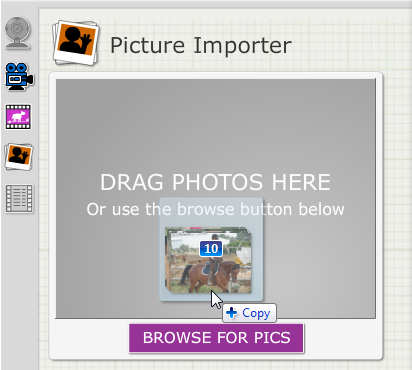
Mengedit, Menonton & Mengekspor
Anda dapat menonton film saat Anda membuatnya di bingkai di sisi kanan layar. Ini memperbarui sesuai dengan gambar yang Anda tambahkan dan Anda dapat memainkannya setelah setiap penambahan. Anda juga dapat mengontrol kecepatan (mis. Jumlah gambar per detik), sehingga Anda bisa mendapatkan transisi yang sangat cepat yang benar-benar menyerupai film, atau yang lebih lambat untuk merasakan lebih banyak tayangan slide.
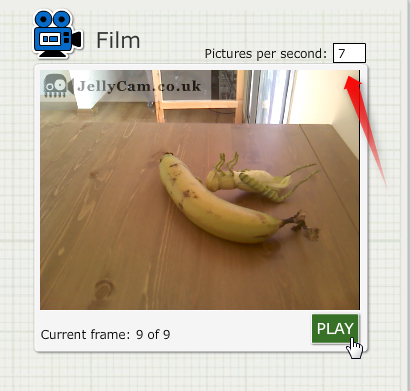
Di bagian bawah Anda dapat mengedit urutan gambar atau menggandakan gambar. Perubahan yang Anda buat akan segera diperbarui dalam bingkai film di atas.
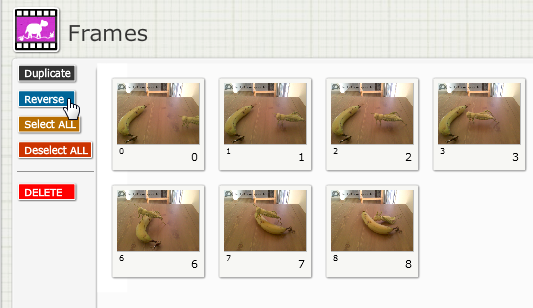
Setelah selesai, Anda dapat menyimpan proyek Anda sebagai file .jcam yang dapat Anda tonton dari dalam JellyCam, atau mengekspornya ke file .flv. Saya berharap ada format lain yang tersedia, seperti animasi .gif, tetapi Anda selalu dapat mengonversinya jika Anda menginginkannya.
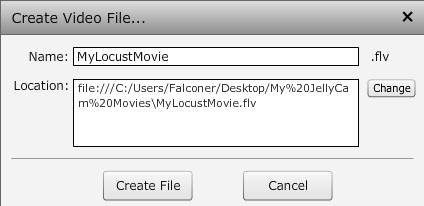
Jika Anda memilih "Menonton”Dari kanan atas, Anda dapat menonton semua film yang disimpan dengan satu klik. Jika Anda senang, Anda dapat membuat film dari layar ini juga.
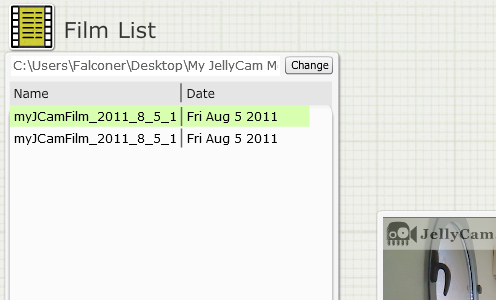
Dan di sini adalah contoh dari apa yang dapat Anda buat - karya saya:
Kesimpulan
Jika Anda pernah bermimpi membuat film stop-motion, cepat dan coba JellyCam. Itu mungkin bukan alat yang paling canggih dan canggih di luar sana, tetapi ketika Anda dapat membuat sesuatu dengan begitu cepat dan mudah, kemungkinan Anda benar-benar akan melakukannya. Maka Anda akan memiliki karya seperti milik saya untuk menunjukkan kepada dunia.
Kami ingin melihat beberapa contoh hal yang Anda buat atau dengar tentang alat serupa di komentar!
Yaara (@ylancet) adalah penulis lepas, blogger teknologi, dan pencinta cokelat, yang juga seorang ahli biologi dan geek penuh waktu.

